สร้างแผนภูมิแท่งเปรียบเทียบปีต่อปีใน Excel ได้อย่างรวดเร็ว
Kutools สำหรับ Excel
เพิ่มประสิทธิภาพ Excel ด้วย 300+
คุณลักษณะที่มีประสิทธิภาพ
โดยทั่วไปเราสามารถสร้างแผนภูมิแท่งแบบคลัสเตอร์เพื่อเปรียบเทียบข้อมูลชุดของสองปีใน Excel อย่างไรก็ตามแผนภูมิแท่งไม่สามารถแสดงความแตกต่างที่แน่นอนระหว่างสองปีได้ ตอนนี้ด้วย แผนภูมิเปรียบเทียบความแตกต่าง of Kutools ของ Excelคุณสามารถสร้างแถบเปรียบเทียบหรือแผนภูมิคอลัมน์แบบปีต่อปีซึ่งสามารถคำนวณความแตกต่างระหว่างสองปีและแสดงเฉพาะความแตกต่างในแผนภูมิ
สร้างแถบเปรียบเทียบหรือแผนภูมิคอลัมน์แบบปีต่อปีใน Excel
สร้างแผนภูมิแท่งเปรียบเทียบขนาดเล็กปีต่อปีใน Excel
สร้างแถบเปรียบเทียบหรือแผนภูมิคอลัมน์แบบปีต่อปีใน Excel
คุณสามารถใช้ไฟล์ แผนภูมิแท่งเปรียบเทียบ คุณลักษณะของ Kutools สำหรับ Excel เพื่อสร้างแผนภูมิแท่งเปรียบเทียบปีต่อปีได้อย่างง่ายดายดังนี้:
1. หากคุณมีช่วงข้อมูลคุณจะสร้างแถบเปรียบเทียบหรือแผนภูมิคอลัมน์ตามภาพด้านล่างที่แสดง
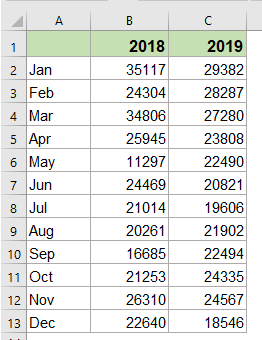
2. คลิก Kutools > ชาร์ต > การเปรียบเทียบความแตกต่าง > ความแตกต่าง แผนภูมิเปรียบเทียบ เพื่อเปิดใช้งานคุณสมบัตินี้

3. ใน แผนภูมิเปรียบเทียบความแตกต่าง โปรดระบุการดำเนินการดังนี้:
- เลือก แผนภูมิ ตัวเลือก;
- จากนั้นเลือก แผนภูมิแท่ง or แผนภูมิคอลัมน์ จาก ประเภทแผนภูมิ คุณต้องการ;
- จากนั้นระบุป้ายชื่อแกนข้อมูล series1 และชุดข้อมูล 2 จากข้อมูลต้นฉบับ

เคล็ดลับ: ช่วงของป้ายชื่อแกนชุดข้อมูล 1 และชุดข้อมูล 2 จะถูกเติมโดยอัตโนมัติตามแหล่งข้อมูลหากคุณได้เลือกไว้ หากไม่ถูกต้องคุณสามารถเปลี่ยนได้ด้วยตนเอง
4. จากนั้นคลิก OK ปุ่มแถบเปรียบเทียบหรือแผนภูมิคอลัมน์จะถูกสร้างขึ้นพร้อมกัน
หากคุณระบุประเภทแผนภูมิเป็น แผนภูมิแท่งแผนภูมิแท่งเปรียบเทียบจะมีลักษณะดังนี้ภาพหน้าจอด้านล่าง:

หากคุณระบุประเภทแผนภูมิเป็น แผนภูมิคอลัมน์แผนภูมิแท่งเปรียบเทียบจะแสดงเป็นภาพหน้าจอด้านล่าง:

สร้างแผนภูมิแท่งเปรียบเทียบขนาดเล็กปีต่อปีใน Excel
ด้วยสิ่งนี้ แผนภูมิเปรียบเทียบความแตกต่าง คุณยังสามารถสร้างแผนภูมิแท่งเปรียบเทียบความแตกต่างขนาดเล็กในเซลล์ได้โปรดทำดังนี้:
1. คลิก Kutools > ชาร์ต > การเปรียบเทียบความแตกต่าง > ความแตกต่าง แผนภูมิเปรียบเทียบ เพื่อใช้คุณสมบัตินี้
2. ใน แผนภูมิเปรียบเทียบความแตกต่าง โปรดระบุการดำเนินการดังนี้:
- เลือก มินิ แผนภูมิ ตัวเลือก;
- จากนั้นระบุข้อมูล series1 ชุดข้อมูล 2 และเซลล์เอาต์พุตที่คุณต้องการใช้
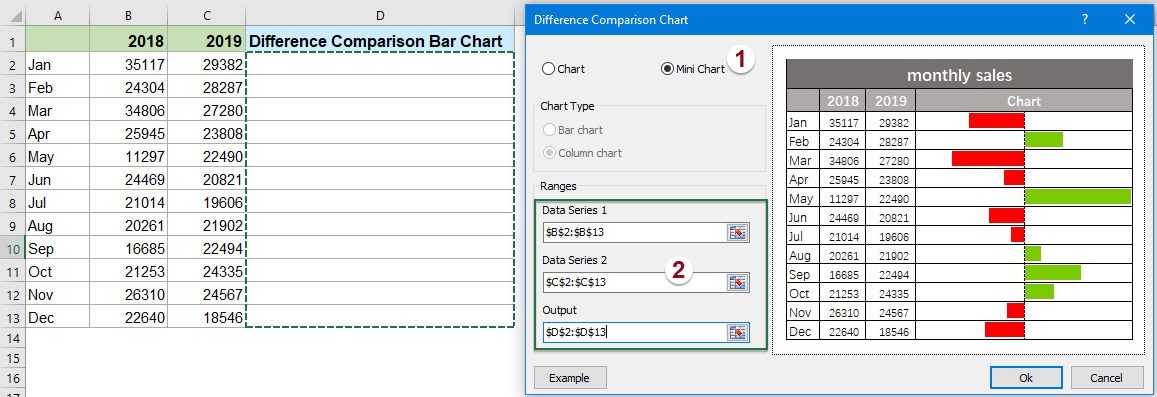
3. จากนั้นคลิก OK ปุ่มแผนภูมิแท่งเปรียบเทียบขนาดเล็กจะถูกสร้างขึ้นในเซลล์ดังภาพด้านล่างที่แสดง:

หมายเหตุ
ตัว Vortex Indicator ได้ถูกนำเสนอลงในนิตยสาร แผนภูมิเปรียบเทียบความแตกต่าง คุณสามารถคลิกไฟล์ ตัวอย่าง เพื่อเปิดแผ่นงานตัวอย่าง อย่างไรก็ตามการดำเนินการนี้จะปิดกล่องโต้ตอบปัจจุบัน
ทดลอง: สร้างแผนภูมิแท่งเปรียบเทียบแบบปีต่อปีใน Excel
เครื่องมือต่อไปนี้สามารถประหยัดเวลาและเงินของคุณได้อย่างมากเครื่องมือใดที่เหมาะกับคุณ
แท็บ Office: ใช้แท็บที่มีประโยชน์ใน Office ของคุณเช่นเดียวกับ Chrome, Firefox และ New Internet Explorer
Kutools สำหรับ Excel: มากกว่า 300 ฟังก์ชันขั้นสูงสำหรับ Excel 2021, 2019, 2016, 2013, 2010, 2007 และ Office 365
Kutools สำหรับ Excel
ฟังก์ชันที่อธิบายไว้ข้างต้นเป็นเพียงหนึ่งใน 300 ฟังก์ชันที่มีประสิทธิภาพของ Kutools for Excel
ออกแบบมาสำหรับ Excel(Office) 2021, 2019, 2016, 2013, 2010, 2007 และ Office 365 ดาวน์โหลดและใช้งานได้ฟรีเป็นเวลา 30 วัน
